スクショ
iPhone Xシリーズにはホームボタンがありません。
ホームボタンが付いている従来のiPhoneであれば、「ホームボタン+スリープボタン」でスクショが撮れていましたが、iPhone Xシリーズにはホームボタンが付いていません。iPhone Xでスクリーンショットを撮ろうと思って困った人も多いのではないでしょうか。
しかし、やり方が変わっただけでスクショは簡単です。
押すボタンが変わっただけで従来と同じような感覚でスクリーンショットを撮影することができます。よくスクショを撮るという方は初めに覚えておくと良いでしょう!
そこで今回はiPhone Xシリーズでスクリーンショットを撮るやり方をご紹介いたします。
※端末環境:iPhone XS(iOS 12.1.2)
ボタンを使ってスクリーンショット
物理ボタンを使ったスクリーンショットのやり方です。

物理ボタンを使ってスクリーンショットを撮るには「サイドボタン」と「ボリュームアップボタン」を同時押しします。音量ボタンのどちらでもいいわけではなく、”音量を上げる方のボタン”です。また、長押しし続けると電源オフの挙動に変わってしまうため、同時押しをしたら指をすぐに離しましょう。
AssistiveTouchを使ってスクリーンショット
AssistiveTouchを使ってもスクリーンショットを撮れます。
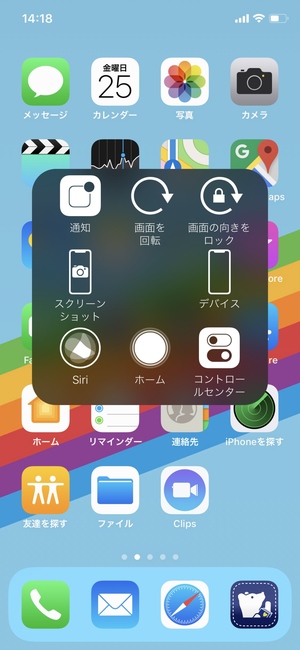
AssistiveTouchをオンにしておけば画面内からスクリーンショットを撮ることもできます。AssistiveTouchを押し、「デバイス」>「その他」>「スクリーンショット」と選べばいいだけです。
最上位メニューに持ってくることもできます。
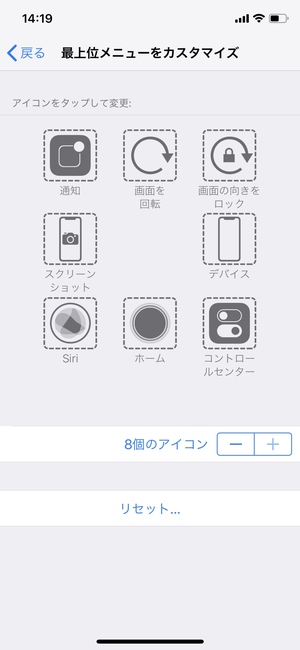
『設定』アプリの一般>アクセシビリティ>AssistiveTouchから「AssistiveTouch」をオンにし、「最上位メニューをカスタマイズ」の項目からスクリーンショットを最上位メニューに置いておくことができます。これをしておけばAssistiveTouchをタップするだけで「スクリーンショット」のボタンがすぐに押せるようになります。
まとめ
iPhone Xシリーズでのスクリーンショットのやり方でした。
ホームボタンがボリュームアップボタンに変わっただけで基本的なやり方は同じです。それさえ覚えておけば従来と同じ感覚でスクショが撮れますね。また、AssistiveTouchをオンにしている人は新しいiPhoneになっても特に問題なくスクショができるでしょう。これで気軽にスクショできますね!
スポンサーリンク
